Роутер ASUS RT-N12 D1 — это очередная реинкарнация давно известного RT-N12. Причем существенной разницы в аппаратной части нет. Все последние ревизии модели RT-N12 — B1, C1, D1 идут на процессоре BCM5357 300Mhz, у всех одинаковый объем памяти — FLASH 8МБ и RAM 32МБ. В беспроводной части различий тоже нет — точка доступа 802.11n в диапазоне 2.4Ггц со скоростью до 300Мбит. 2 одинаковых антенны на 5dBi.
Первое существенное различие ASUS RT-N12 D1 от ASUS RT-N12 С1 — это переключатель режимов беспроводного модуля WiFi. роутер/точка доступа/повторитель, который у ASUS RT-N12 С1 механический на корпусе, а в RT-N12 D1 уже программный.
Ещё одно немаловажная черта — этот маршрутизатор уже из коробки идет с новой прошивкой Asus версии 3.0.X.X с черным интерфейсом уже из коробки. Более того, прошивок для RT-N12 D1 версии 1.0.X.X или 2.0.X.X на сервере Asus нет.
Базовая конфигурация роутера ASUS RT-N12 D1
IP-Адрес RT-N12 D1 в локальной сети стандартен для роутеров ASUS — 192.168.1.1, адрес веб-интерфейса http://192.168.1.1, логин admin, пароль admin.
Новый веб-интерфейс роутеров Asus в темных тонах выглядит очень стильно, хотя и несколько мрачновато. Изначально такой стиль использовался на более дорогих устройствах — RT-N66, а теперь он уже и на бюджетных маршрутизаторах.
Создание Интернет-соединения на ASUS RT-N12 D1
Установка параметров роутера RT-N12 D1 по прежнему возможна как через отдельный мастер — пункт «Быстрая настройка Интернет». Он представляет собой инструмент самой базовой конфигурации маршрутизатора. Он очень простой и пошаговый, с неплохим описанием. Поэтому, я скрою его в спойлер.
[spoiler]
Первый шаг чисто информативный, он описывает возможности устрйоства. Нажимаем Далее. Если Вы сразу не подключили кабель провайдера в разъем WAN — роутер настойчиво об этом попросит:
Проверяем что он подключен и нажимаем Далее.
Устройство сразу попросит изменить пароль на вход в веб-интерфейс. Вводим новый пароль дважды и нажимаем Далее.
На этом шаге роутер просит указать в каком режиме он будет работать — оставляем по умолчанию вариант «Беспроводной роутер». Нажимаем кнопку Далее.
Теперь роутер просит выбрать тип подключения.
Если Вы не знаете какой у Вас тип — уточните это в техподдержке провайдера. Выбираем нужный тип, нажимаем Далее.
Если Вы выбрали пункт PPPoE, PPTP или L2TP — Вас попросят ввести «Имя пользователя» и «Пароль» на подключение к провайдеру:
Для удобства можно поставить галочку «Показать пароль». Нажимаем кнопку «Далее».
Если Вы выбрали пункт PPTP или L2TP — вас попросят указать еще ряд параметров:
Здесь в большинстве случаев надо в разделе «Используйте следующий IP адрес» поставить галку «Нет», а «Подключаться к DNS-серверу автоматически» — «Да». В поле «VPN сервер» надо ввести адрес сервера провайдера.
Для Билайн — это tp.internet.beeline.ru. Нажимаем Далее.
На этом шаге роутер просит ввести имя беспроводной сети — SSID и в поле «Сетевой ключ» — пароль на WiFi. В качестве имени сети можно использовать любое слово на латинице. В качестве ключа сети можно использовать любой набор символов, длиной не менее 8. Нажимаем кнопку Применить.
Нажимаем Далее.
Мастер закончил свою работу — нажимаем кнопку Завершить.
[/spoiler]
Создание соединения с Интернет на RT-N12 D1 через отдельное меню веб-интерфейса находится в разделе «Интернет» вкладка «Подключение».
Динамический IP для ТТК-Урал, Ростелеком Удмуртия.
Для создания соединения типа «Динамический IP» (Dynamic IP) Вам надо в списке Тип WAN-подключения выбрать пункт «Автоматический IP», поставить галочки «Включить WAN» — «Да», «Включить NAT» — «Да». Так же, для работы файлообменных программ желательно поставить «Да» на «Включить UPnP».
Остальные параметры можно оставить по-умолчанию.
Если Ваш провайдер применяет привязку по MAC-адресу, то при конфигурации надо «Клонировать MAC» того устройства, с которого Вы выходите в Интернет. Если до этого выходили только с компьютера — просто нажмите соответствующую кнопку.
Нажимаем кнопку Применить.
PPPoE для Ростелеком, ТТК и Дом.ру.
Для настройки Asus RT-N12 D1 для подключения по PPPoE, надо выбрать соответствующий пункт в списке «Тип WAN-подключения». Поставить галочки «Включить WAN» — «Да», «Включить NAT» — «Да», «Включить UPnP» — «Да».
В поле «Имя пользователя» вводим логин, а в поле «Пароль» — пароль для подключения к Интернет, выданный Вам при подключении к провайдеру.
Для удобства ввода пароля можно поставить галочку «Показать пароль». Больше ничего не меняем.
Нажимаем кнопку Применить.
L2TP для Билайн.
Для подключения Asus RT-N12 D1 к Билайн , надо выбрать в списке «Тип WAN-подключения» пункт «L2TP», поставить галочки «Включить WAN» — «Да», «Включить NAT» — «Да», «Включить UPnP» — «Да».
В поле «Имя пользователя» вводим номер договора, например 089010101, а в поле «Пароль» — пароль для подключения к Интернет, выданный Вам при подключении.
Для удобства ввода пароля можно поставить галочку «Показать пароль».
В поле «VPN сервер» вводим tp.internet.beeline.ru
Больше ничего не меняем.
Нажимаем кнопку Применить.
Подключение IPTV.
Поддержка IPTV на ASUS RT-N12 D1 опять-таки частичная. Можно только выбрать порт под приставку. Если же Ваш провайдер использует доставку тегированного мультикаст-трафика до оборудования абонента (т.е. надо указывать VLAN ID), то RT-N12 D1 Вам не подойдет.
Настройки IPTV на RT-N12 D1 находятся в разделе «Локальная сеть» вкладка «IPTV». В списке «Выбор порта IPTV STB» выбираем один или два порта под ТВ-приставки. Нажимаем кнопку Применить.
Беспроводная сеть WiFi на роутере ASUS RT-N12 D1
Все необходимые параметры для настройки WiFi на роутер asus RT-N12 D1 собраны в разделе «Беспроводная сеть «вкладка «Общие».
Первым делом надо указать имя беспроводной сети в поле «SSID». Им может быть любое слово на латинице. Смотрим чтобы режим беспроводной сети был auto, «Канал» тоже оставляем auto. «Метод проверки подлинности» — «WPA2-Personal». Осталось только ввести «Предварительный ключ WPA» — это пароль на Wi-Fi сеть. Им может быть любая буквенная, цифирная или смешанная последовательность не короче 8 символов. Нажимаем кнопку Применить.
Примечание: По-умолчанию, беспроводная точка доступа работает в режиме «Беспроводной роутер». Если Вам нужен «Режим Повторителя» или «Режим точки доступа AP» — его надо выбрать в разделе «Администрирование» вкладка «Режим работы».
Локальная сеть и DHCP.
Для того, чтобы настроить локальную сеть на RT-N12 D1, а так же выключить или включить DHCP-сервер, Вам надо перейти в раздел Локальная сеть.
На вкладке «IP-адрес ЛВС» можно изменить используемый по-умолчанию адрес роутера 192.168.1.1 на любой другой или вообще изменить подсеть, например на 192.168.0.1.
Выключить DHCP-сервер на ASUS RT-N12 D1 или включить его повторно можно на вкладке DHCP-сервер.

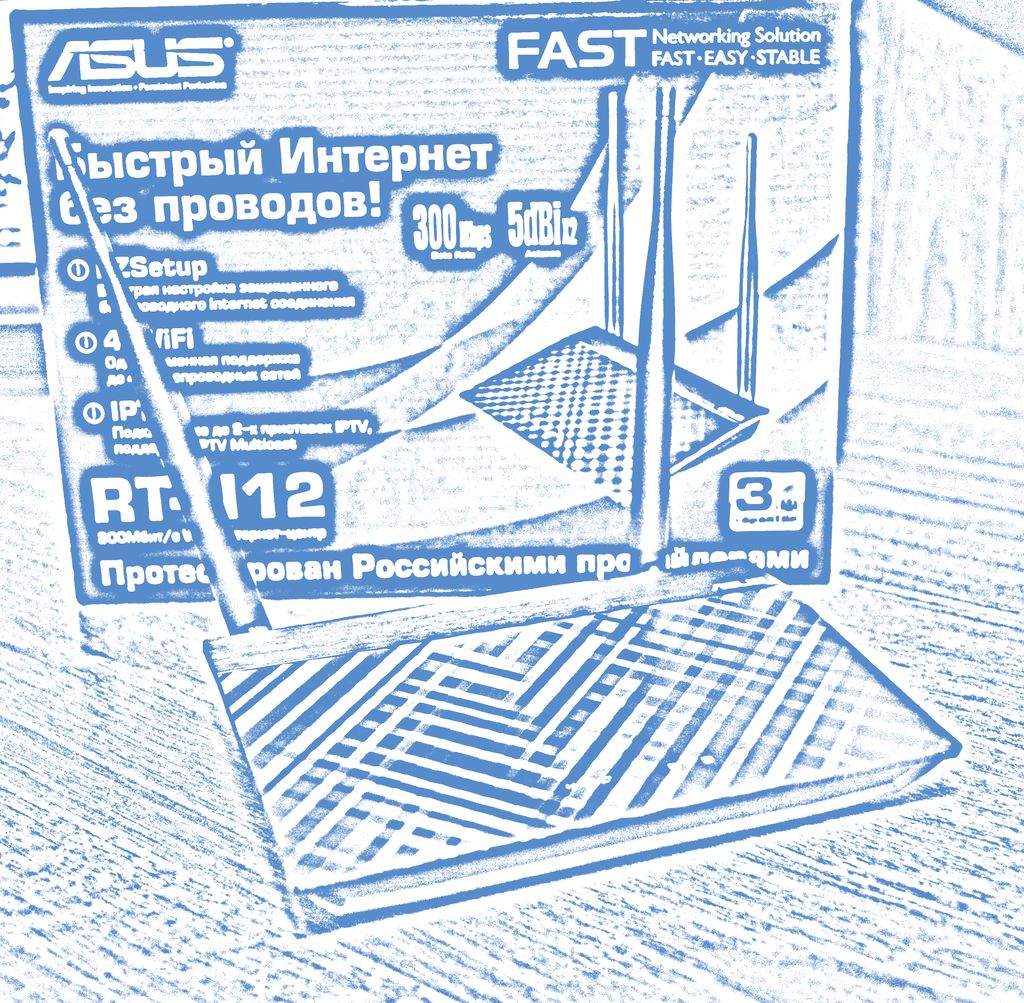


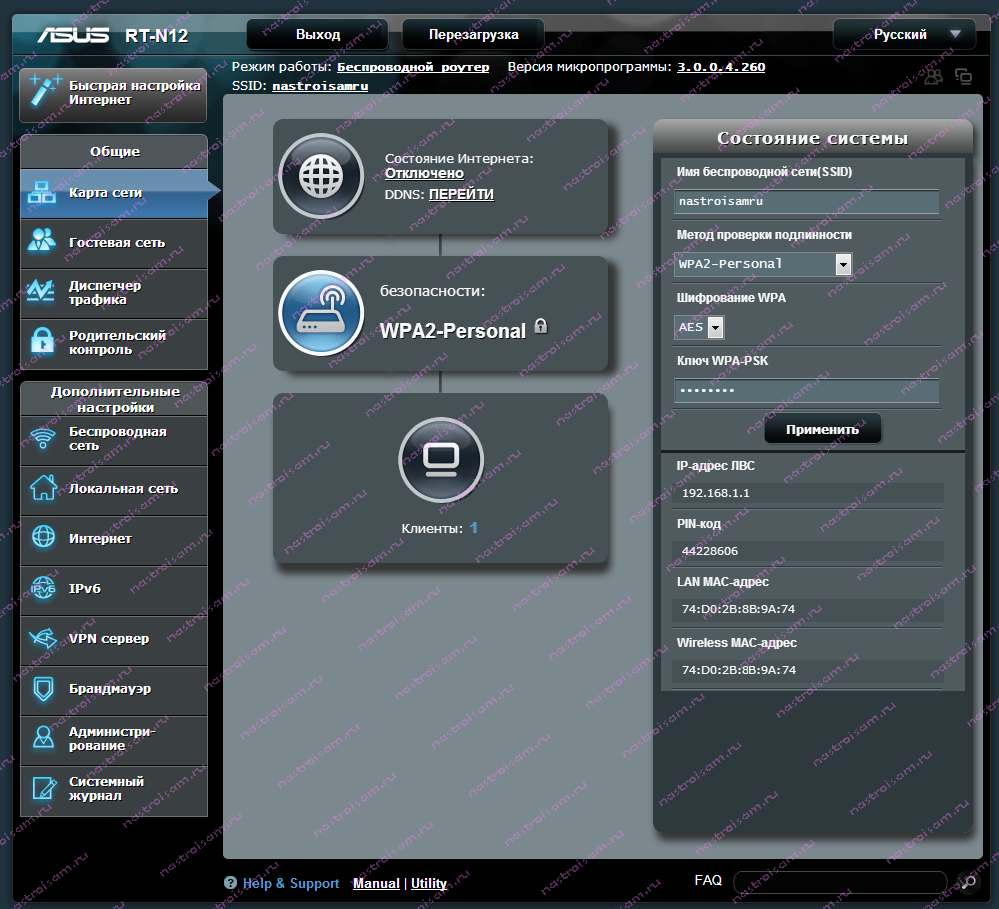
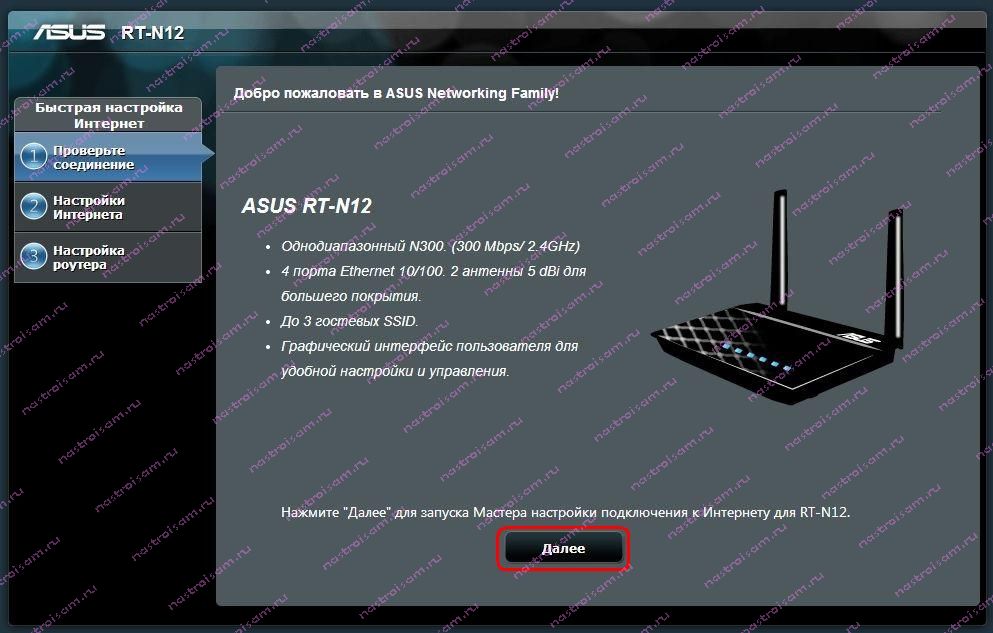
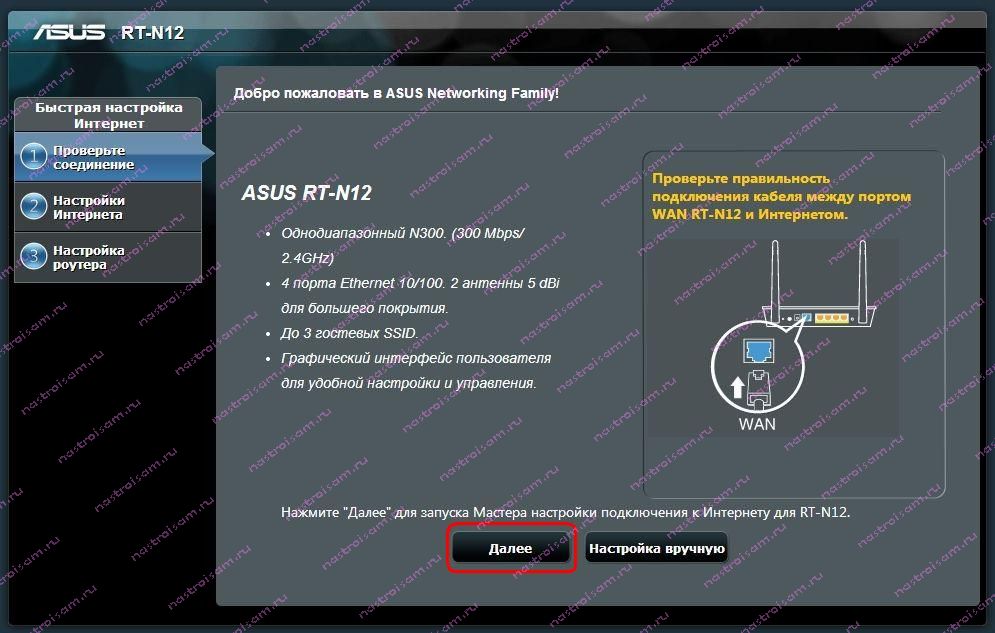

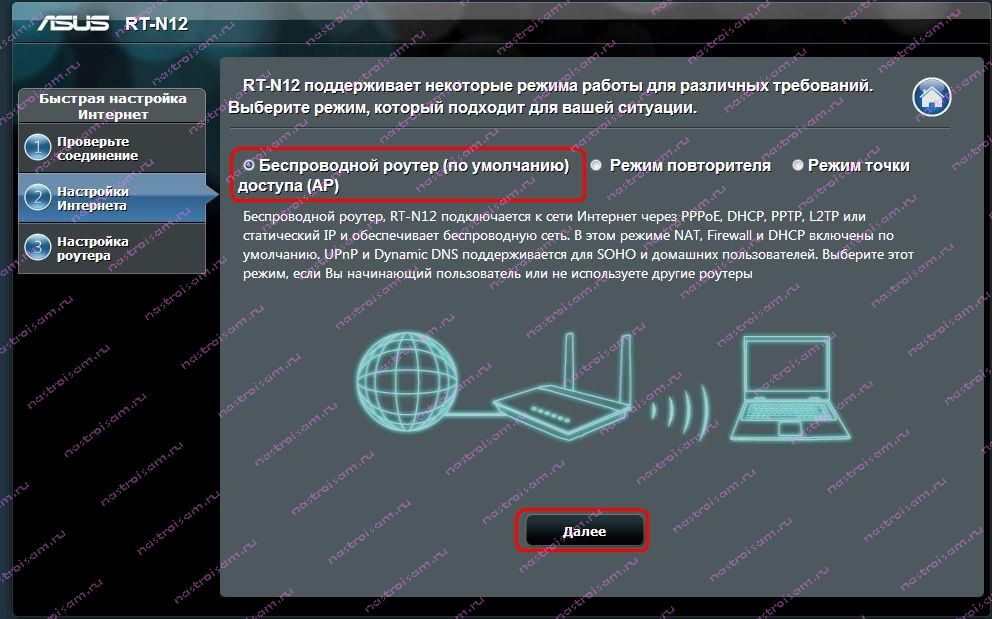
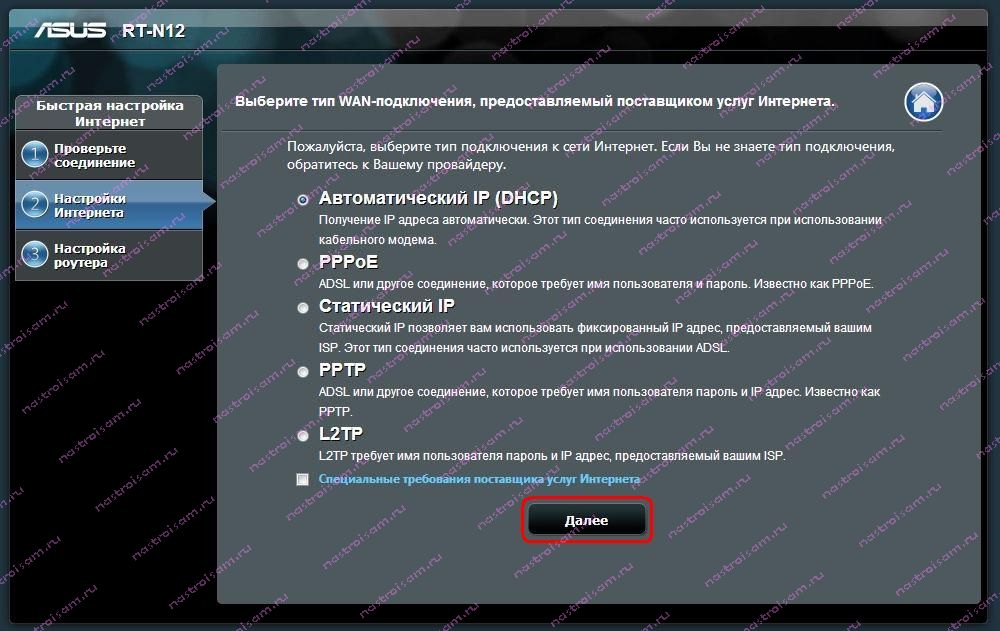
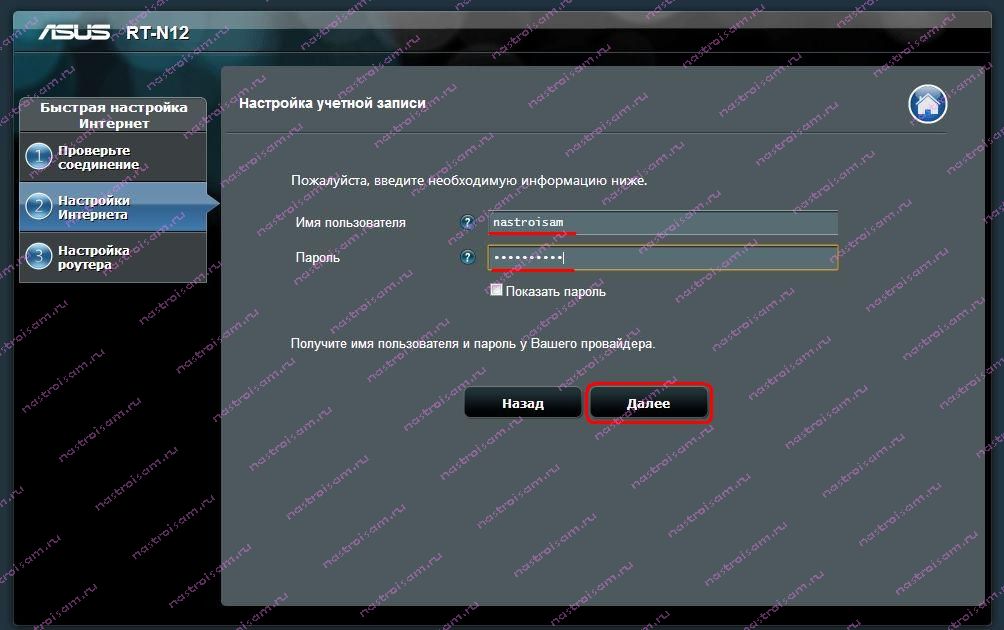
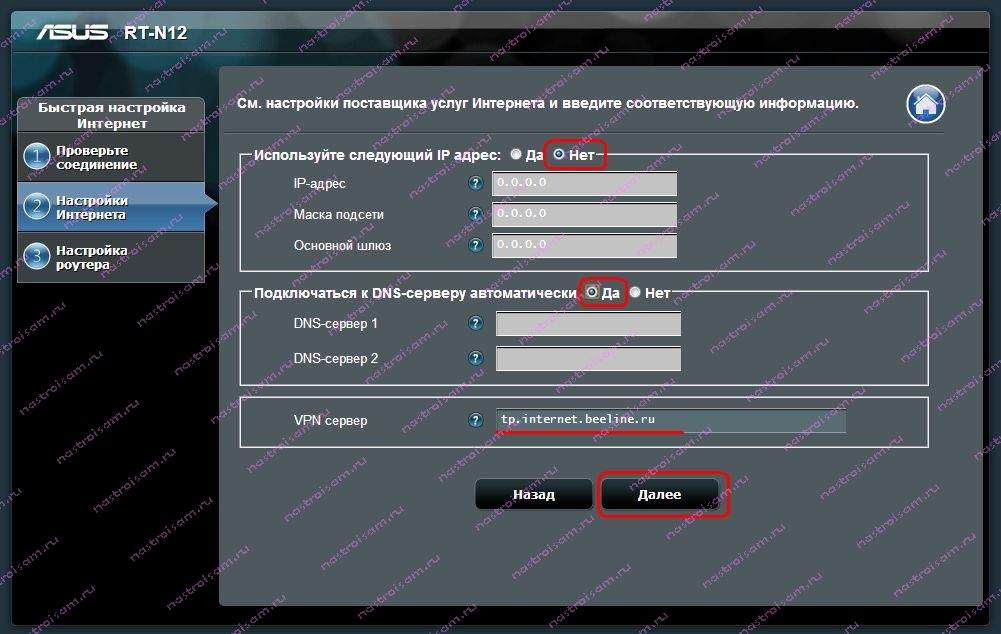
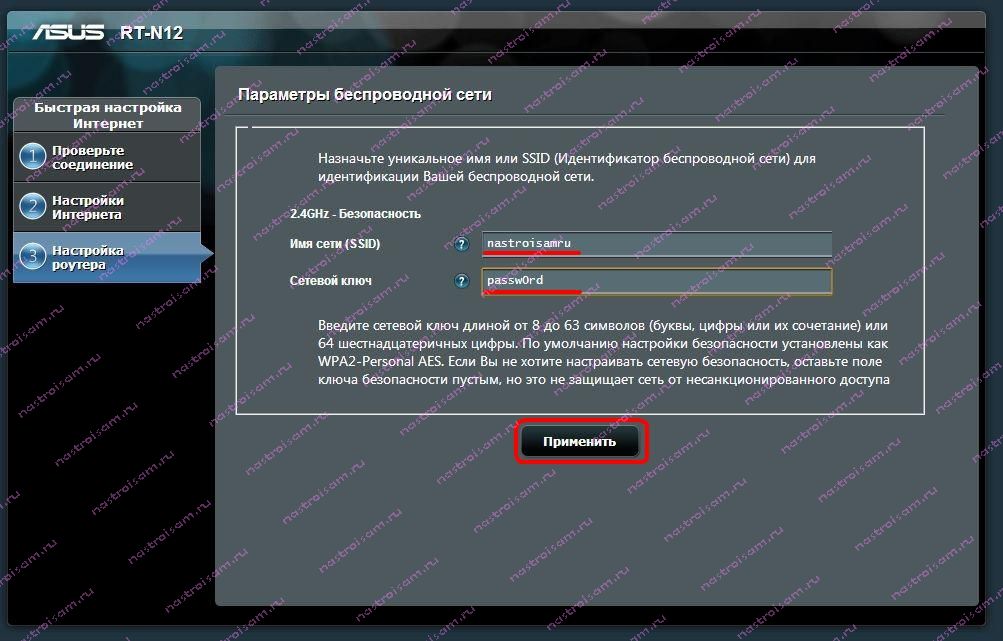
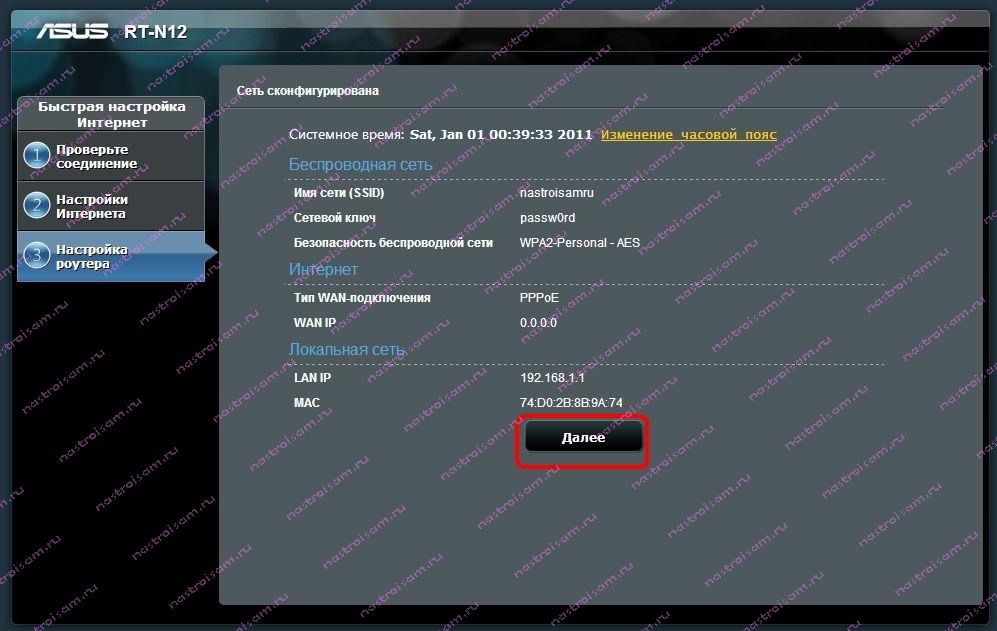
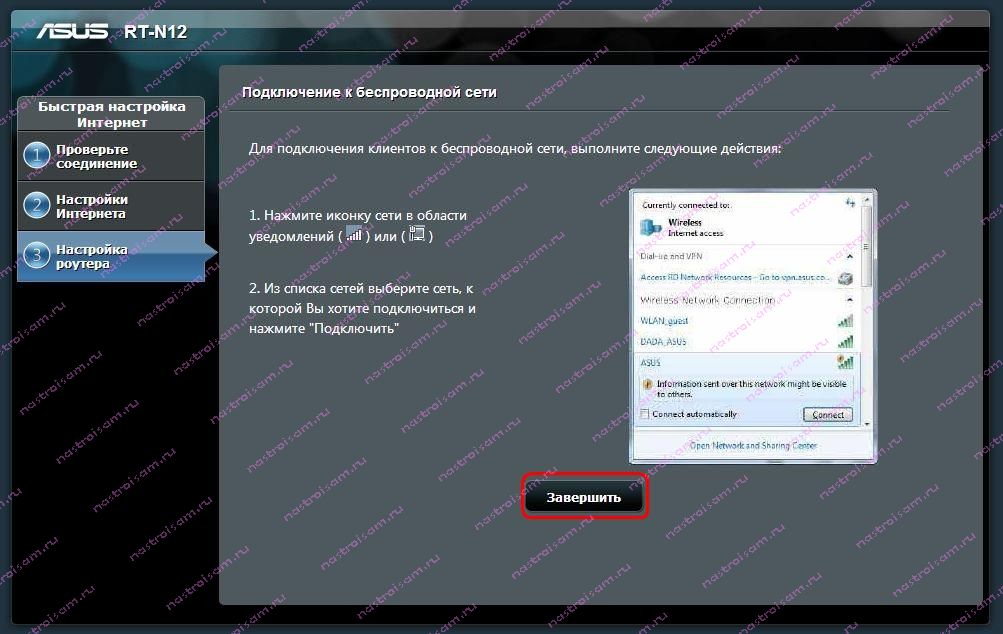
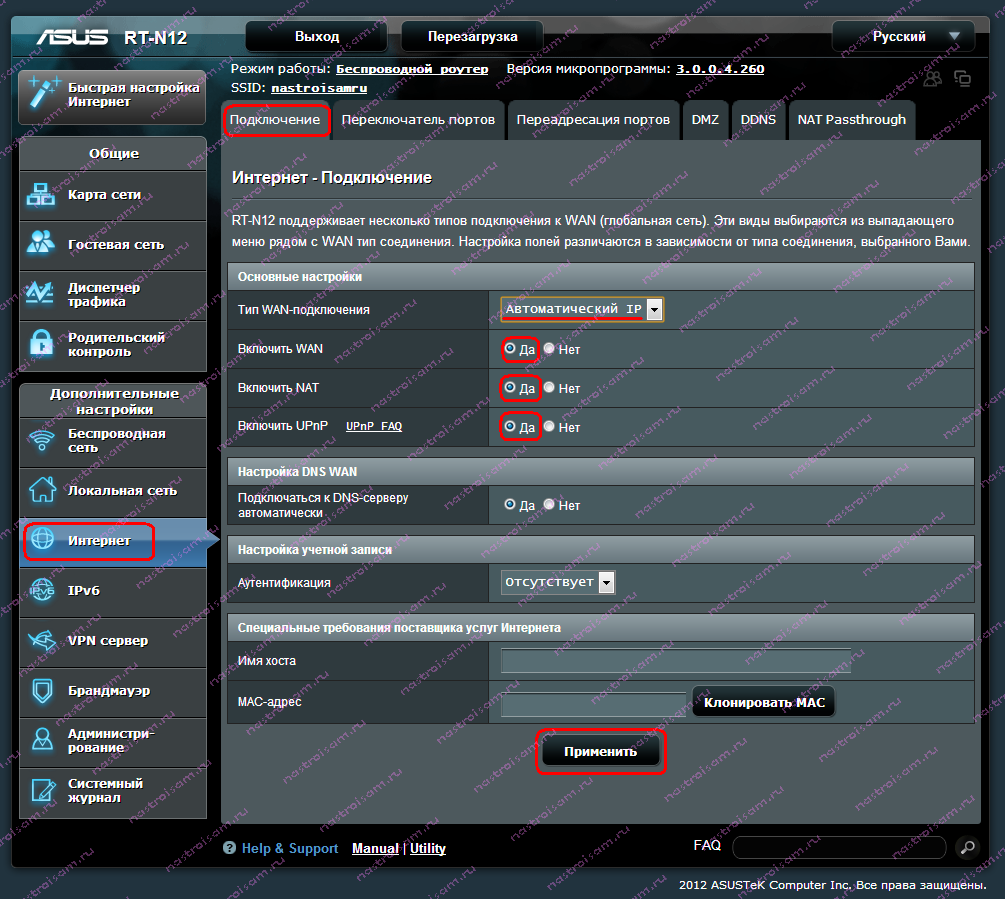
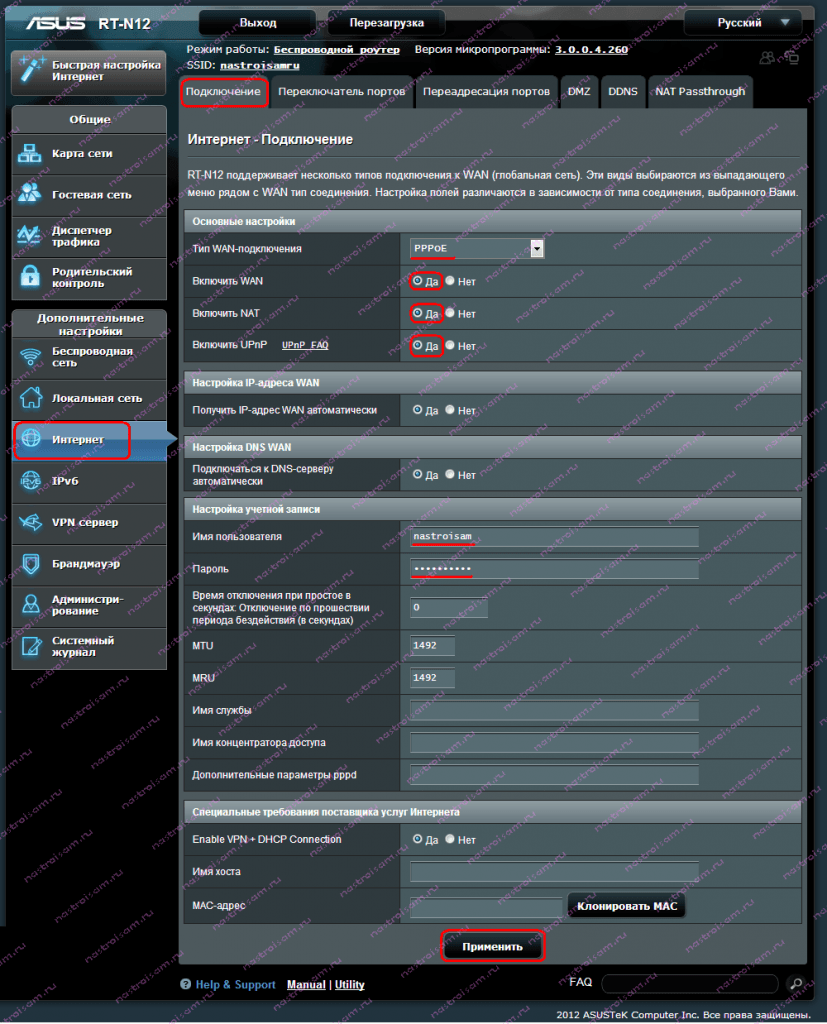
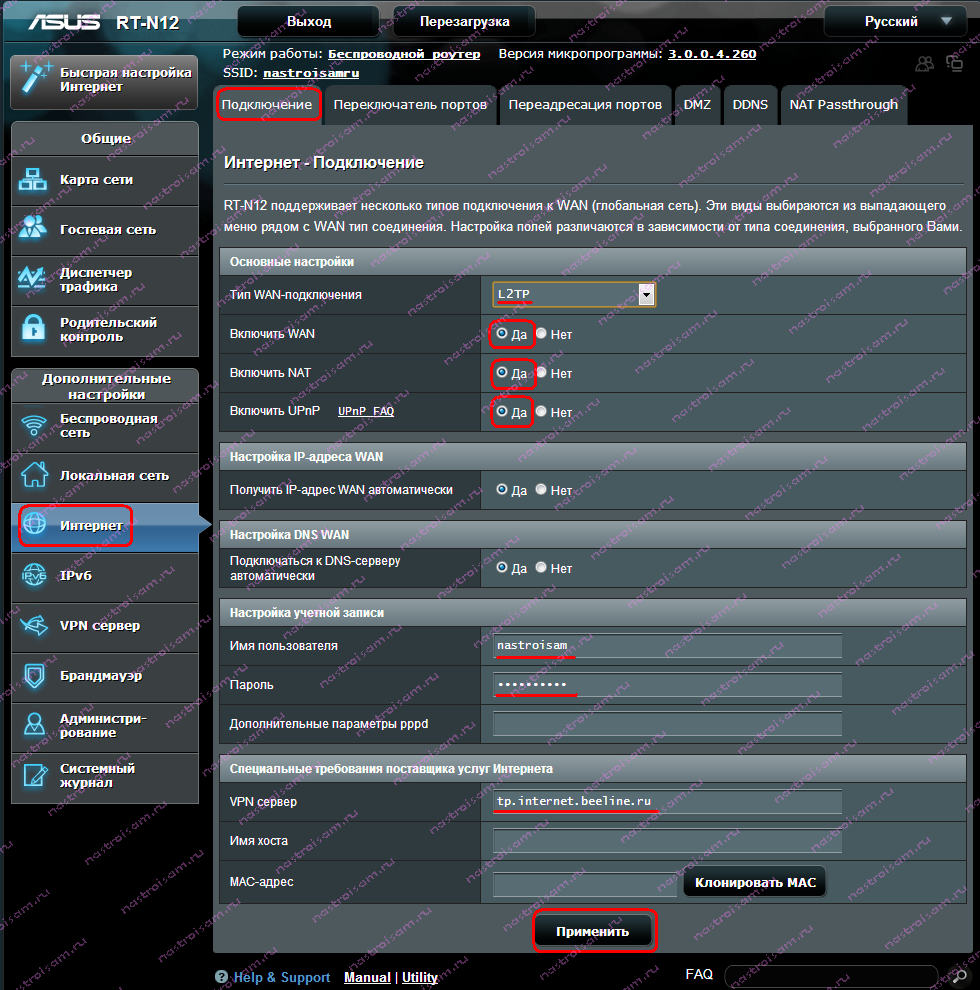
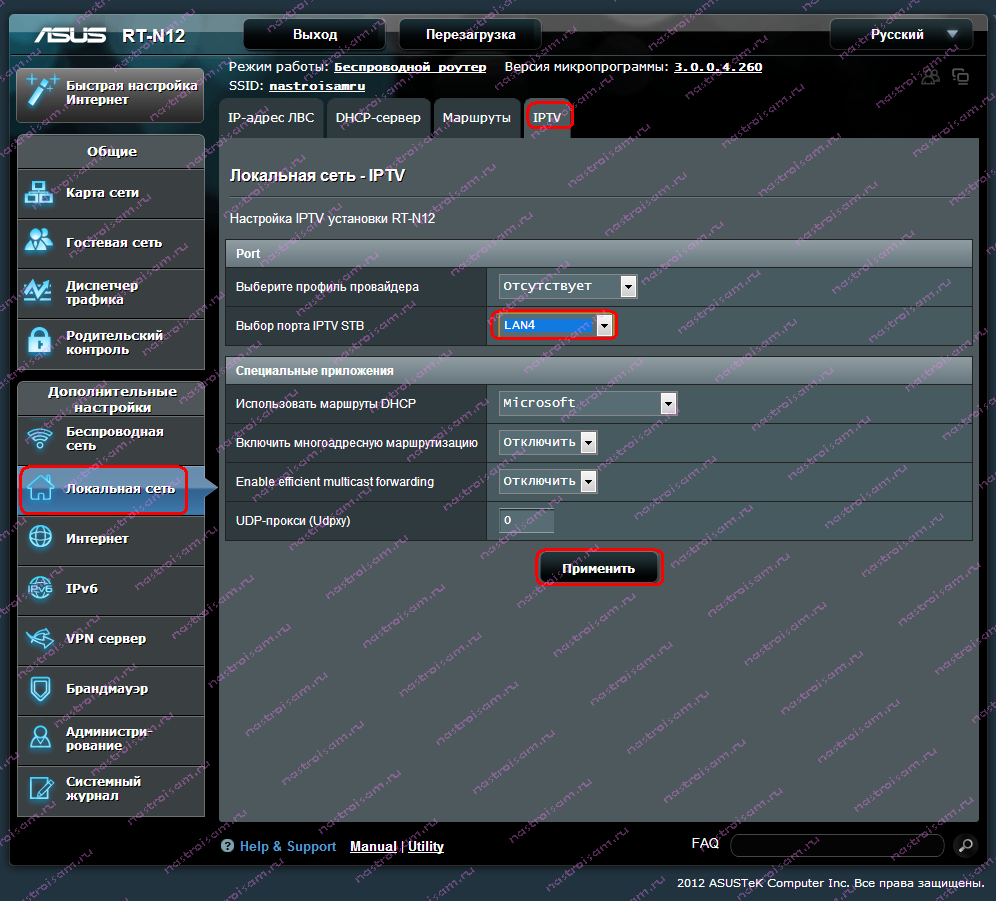
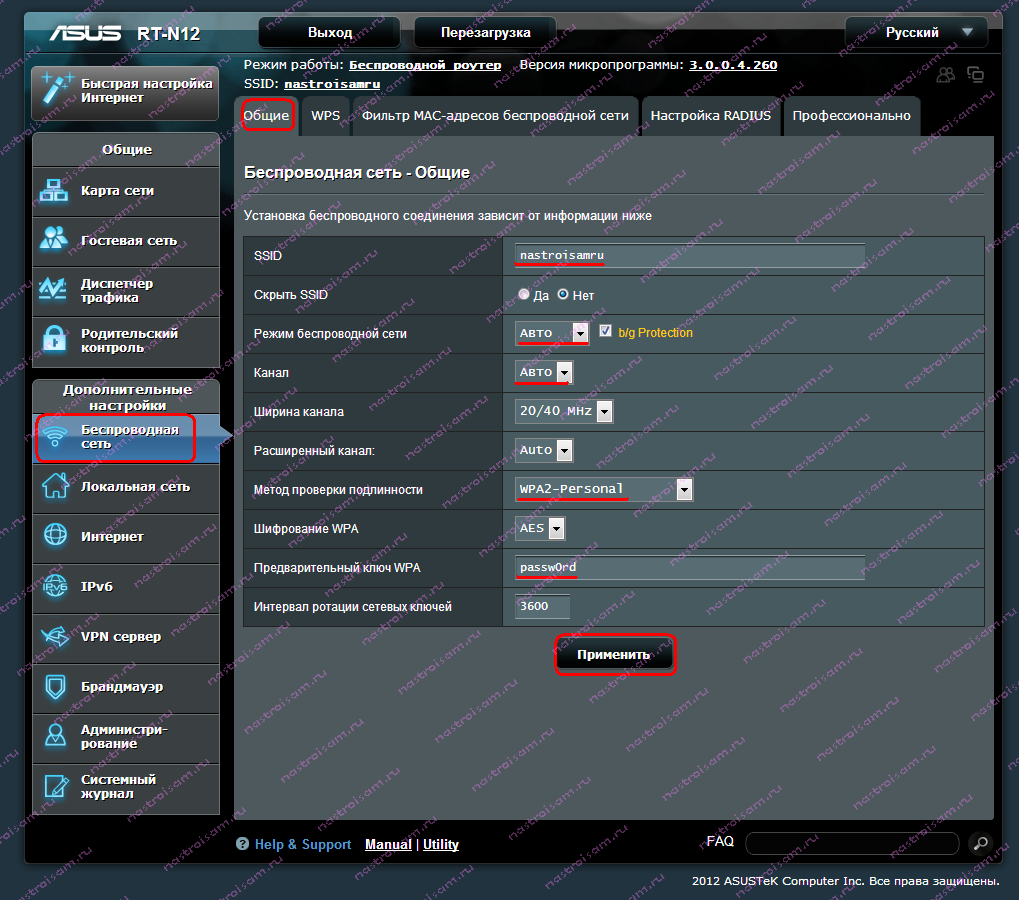
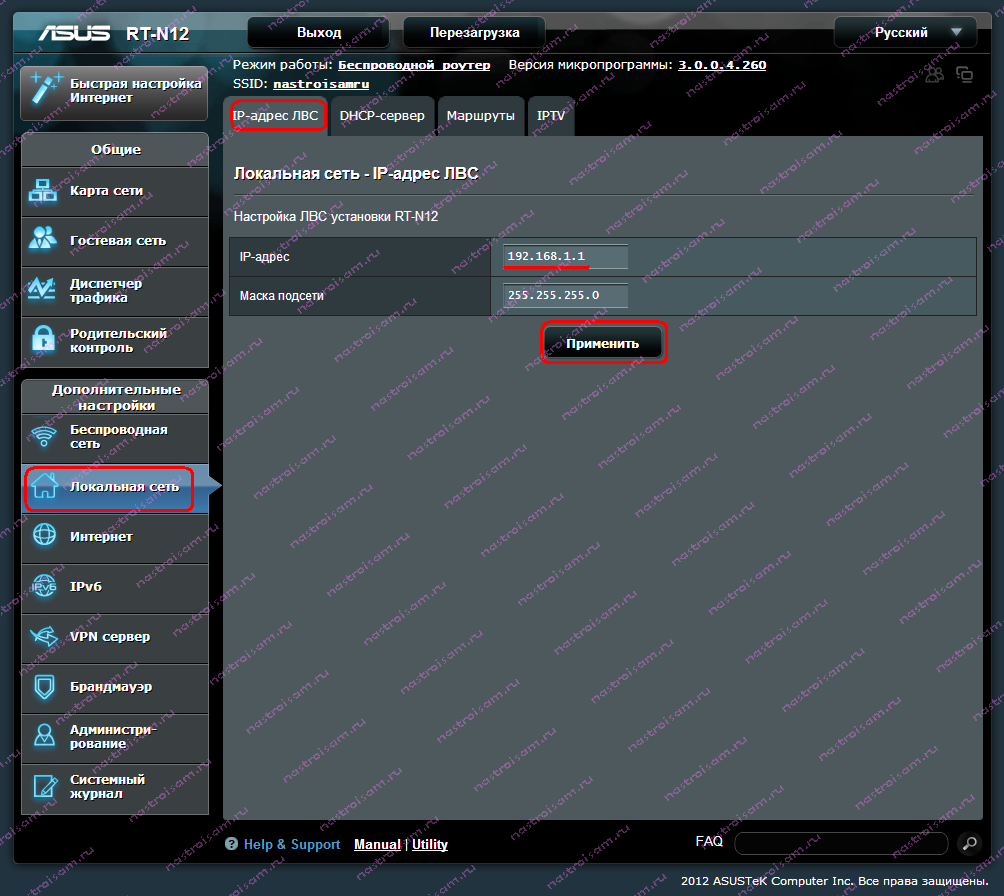
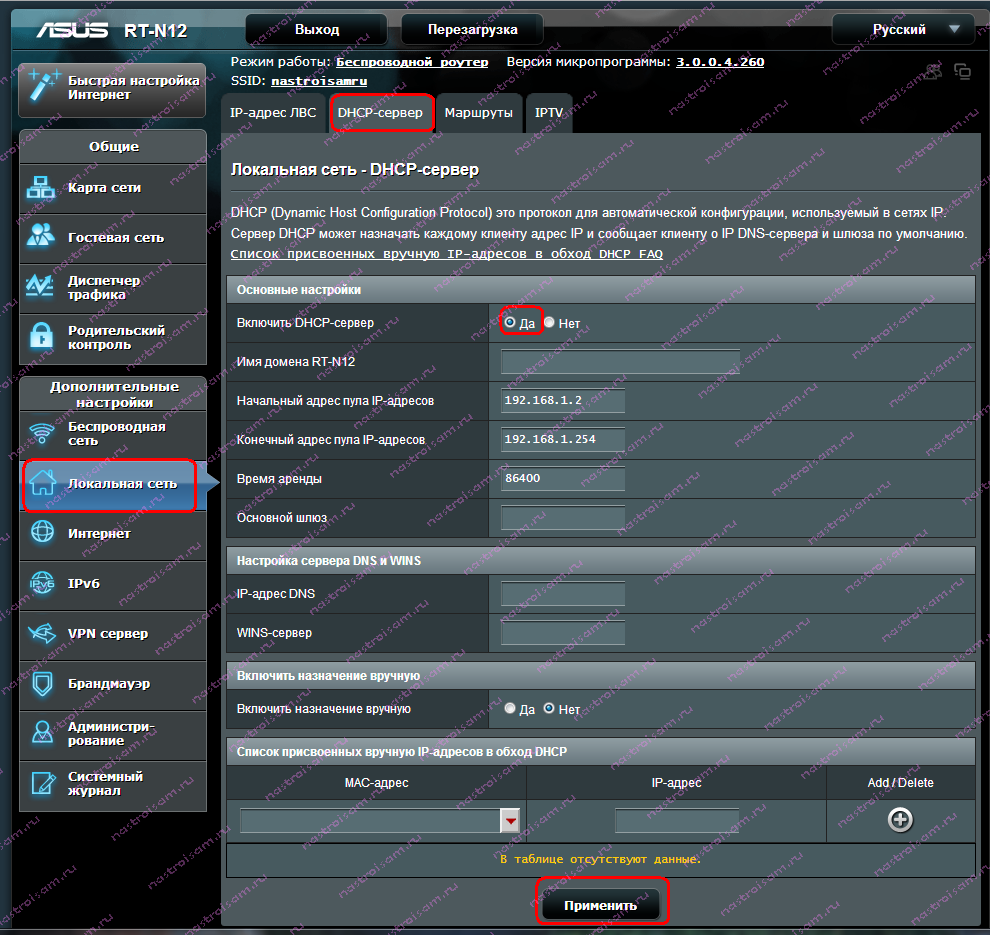
здравствуйте. через роутер компьютер выходит в интернет. а смартфон подключается через wi-fi, но самого интернета нет браузер не запускается. что нужно сделать?
Iro4ra — браузер на чем не запускается — на компе или смарте? Какую ошибку выдает?!
ДОбрый день, прошу помощи у специалистов, т.к. поддержка асуса бросает трубки.
Как делаю подключение через роутер, сеть с интернетом показывает, но даже на компьютере не входит ни на одну страничку. Устройства так же не присоединяются к сети вайфай, пишет что слишком слабый интернет.
Виктор — в первую очередь, после покупки — обновите прошивку роутера. Заводской софт как правило идет кривой.
XasaH,Вы думаете это поможет? а разве там не последняя прошивка идет?
Т.е. такая проблема уже была у кого то, что сеть видит, а интернета нет, и смена прошивки помогла?
XasaH, так же что хотел еще спросить, в настройках как то увеличить сигнал можно? а то у меня двухкомнатная квартира, а во второй комнате, в ванной и туалете, не ловит ни черта.
Тут 50/50 что будет эффект. У меня в своё время помогла только альтернативная прошивка. По поводу мощности сигнала — поищите в разделе настройки беспроводной сети вкладку Дополнительно или типа того. Если там будет параметр Transmit Power — хорошо. Он в процентах отображает мощность. Но как правило он уже выставлен на 100.
XasaH, На офф сайте АСУС под версию VP таже прошивка что и у меня, может стоит поставить обновленную под D1, ведь у них разница только в съемных антенах?
Нет, использовать надо только версию под свою аппаратную ревизию. Иначе рискуете убить роутер.
XasaH, а на другом форуме сказали что подойдет…
Да и чем они могут различаться если только антена на одном съемная, на другом нет?
А смысл есть тогда обновлять мне прошивку с одним и тем же номером? Если да, то попробую, а если нет смысла то на то менять, то что мне делать далее? сдавать аппарат?
Сказать-то — много что говорят, а пробовать-то Вам =) И если аппарат крякнет — Вы останетесь с проблемой один на один. Само-собой, по гарантии он уже не пройдет, если определят что прошивали софтом от другой ревизии.
Я посоветую только попробовать альтернативную прошивку, от Мирона например. Если и она не поможет — тогда только сдавать и менять на что-нибудь получше.
Да, я вот почитал тут отзывы что много у кого такая проблема как у меня, а кого работает, скорость режет не реально, и решил сдать его, завтра сдам, и возьму себе TP-LINK WR941ND, вроде его хвалят по всем параметрам, а стоит чуть чуть дороже.
XasaH, доброе утро. Поменял я прошивку, но ничего не изменилось, буду сдавать.
Я тут за вечер подумал, потестил WiFi зону у РТ-N12 VP и у DIR300 (с одной антеной), и понял что что она (зона) у них абсолютно идентичная . И почитал что сильнее могут быть только ТОП модели. Поэтому думаю забрать деньги, и оставить свой DIR300 в покое, переставив его территориально для лучшего радиуса действия. Спасибо за советы!
Привет, почему роутер урезает скорость, хотя написано, что он смело может сотню метров выдавать? У меня дома скорость 100 Мбит/с L2TP. При замере напрямую через кабель скорость на много больше, чут-ли не в три раза. Почему так?
Дмитрий — прошивку сразу обновите до последней и проверьте. Вообще, если у Вас rt-n12, то особых скоростных достижений от него ждать не стоит.
А где это (rrt-n12) посмотреть? Ну вот такой глупый вопрос
У меня RT-N12
Это модель роутера — я опечатался просто — rt-n12 там.
Купил роутер Asus RT-N12 D1.при наборе в веб-интерфейсе в командной строке команды 192.168.1.1 не открывается окно роутера. проделываю такой же шаг с роутером D-Link DIR-615 K2 работает все нормально.В чем проблема??? Подскажите
как увеличить скорость в роуторе ? провайдер говорит у меня скорость роутер режет мол в настройках поменять что то надо.
Прошить последней версией прошивки. Если не поможет — то менять устройство на другую модель.